Programa
A conteinerização transformou a maneira como as equipes de engenharia gerenciam e dimensionam aplicativos, principalmente no gerenciamento de dados, na análise e no aprendizado de máquina. Ao empacotar aplicativos em ambientes isolados e leves, os contêineres garantem um desempenho consistente do desenvolvimento à produção.
O Docker se destaca como a solução mais popular entre as diferentes plataformas disponíveis. Sua flexibilidade e simplicidade permitem que os profissionais de dados criem pipelines reproduzíveis, dimensionáveis e eficientes, além de promover a colaboração.
Neste artigo, descreveremos um plano prático de aprendizado do Docker, incluindo as etapas para você implantar seu primeiro aplicativo simples. Vamos mergulhar de cabeça!
O que é o Docker e por que aprendê-lo é útil?
O Docker é uma plataforma de código aberto que simplifica a implantação, o dimensionamento e o gerenciamento de aplicativos usando a conteinerização.
Os contêineres são ambientes leves e portáteis que incluem tudo o que é necessário para executar um aplicativo - código, tempo de execução, bibliotecas e configurações - para um desempenho consistente em diferentes sistemas. Em projetos de dados, o Docker é usado para criar e gerenciar esses contêineres, permitindo que os aplicativos sejam executados de forma confiável em qualquer infraestrutura.
Ao contrário das máquinas virtuais (VMs), que exigem seu próprio sistema operacional e um hipervisor para gerenciá-las, o Docker virtualiza apenas a camada de aplicativos. Isso resulta em contêineres que são mais rápidos de iniciar, consomem menos recursos e são mais fáceis de configurar.
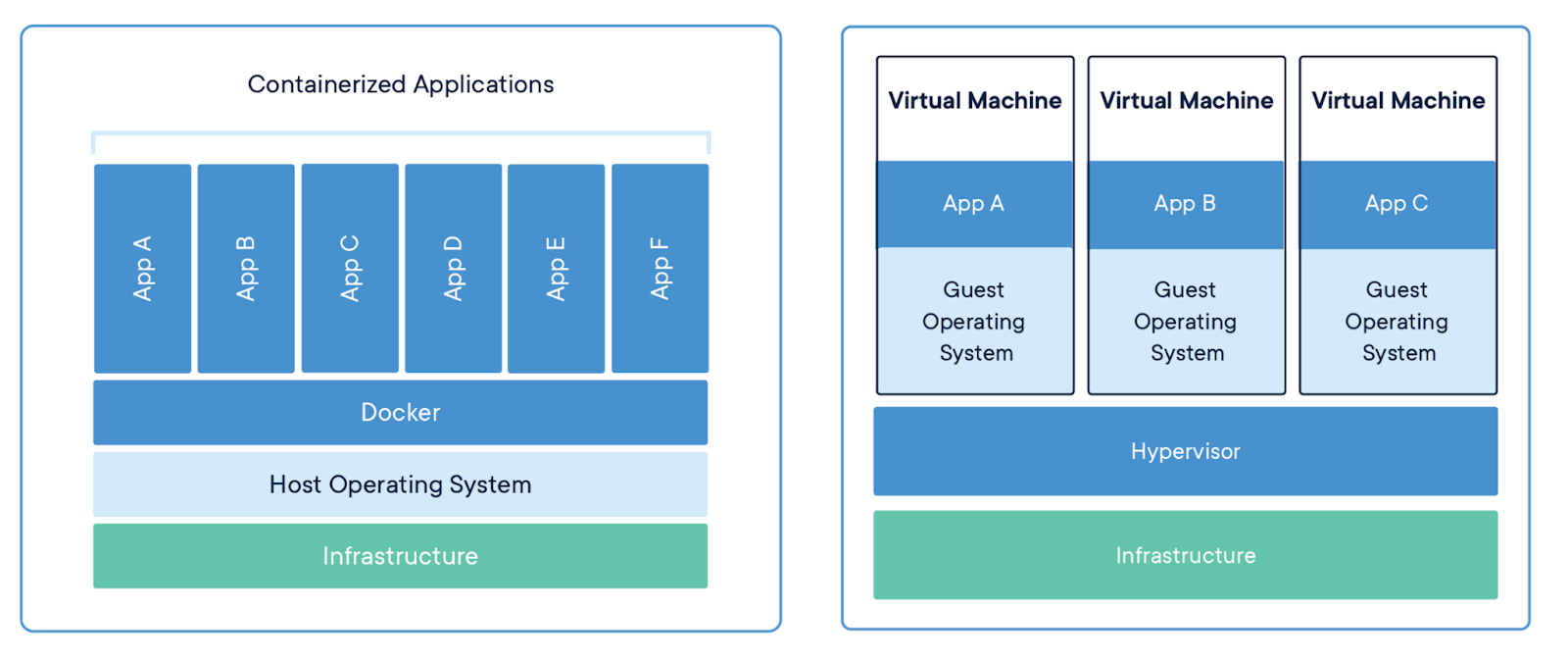
Aplicativos em contêineres versus máquinas virtuais. Fonte da imagem: Docker
Para os profissionais de dados, o Docker ajuda a criar ambientes reproduzíveis, permitindo que os pipelines de dados sejam executados de forma consistente do desenvolvimento à produção. Ele minimiza os problemas de dependência, simplifica os fluxos de trabalho e promove a colaboração da equipe ao fornecer ambientes padronizados e compartilháveis.
Além disso, o Docker se integra a ferramentas de dados populares, como Jupyter, TensorFlowe Apache Hadoop.
Dominar o Docker pode aumentar a produtividade, otimizar os fluxos de trabalho e tornar seus projetos escalonáveis e facilmente implementáveis!
Aprenda o Docker do zero: Sua primeira implantação
A melhor maneira de aprender o Docker é colocando a mão na massa. Então, deixe-me guiar você em sua primeira implantação simples. Depois disso, exploraremos planos de aprendizado para aprofundar seu conhecimento.
Etapa 1: Compreender os principais conceitos
Antes de começar a trabalhar com o Docker, é importante que você entenda alguns conceitos fundamentais. Aqui você encontra um detalhamento dos principais conceitos do Docker:
- Contêineres: Os contêineres são unidades leves e isoladas que empacotam um aplicativo junto com todas as suas dependências, garantindo que ele seja executado de forma consistente em diferentes ambientes.
- Imagens: Uma imagem do Docker é um modelo somente leitura usado para criar contêineres. Ele inclui tudo o que é necessário para executar um aplicativo, como o código, as bibliotecas e as ferramentas do sistema. Normalmente, as imagens são criadas a partir de Dockerfiles.
- Dockerfile: Um Dockerfile é um arquivo de texto que contém instruções sobre como criar uma imagem do Docker. Ele descreve etapas como a instalação do software, a cópia de arquivos e a configuração do ambiente necessário para executar o aplicativo.
- Docker Hub: Docker Hub ié um registro público no qual você pode armazenar, compartilhar e fazer download de imagens do Docker. Ele serve como um repositório central para imagens do Docker, permitindo a fácil distribuição e reutilização de ambientes pré-configurados.
- Volumes: Os volumes são uma maneira de manter os dados gerados e usados nos contêineres do Docker. Eles permitem que você gerencie e armazene dados fora do ciclo de vida do contêiner, garantindo que dados importantes não sejam perdidos quando os contêineres são interrompidos ou removidos.
- Redes: As redes do Docker facilitam a comunicação entre os contêineres. Cada contêiner pode ser conectado a uma ou mais redes, permitindo que eles interajam e compartilhem dados com segurança.
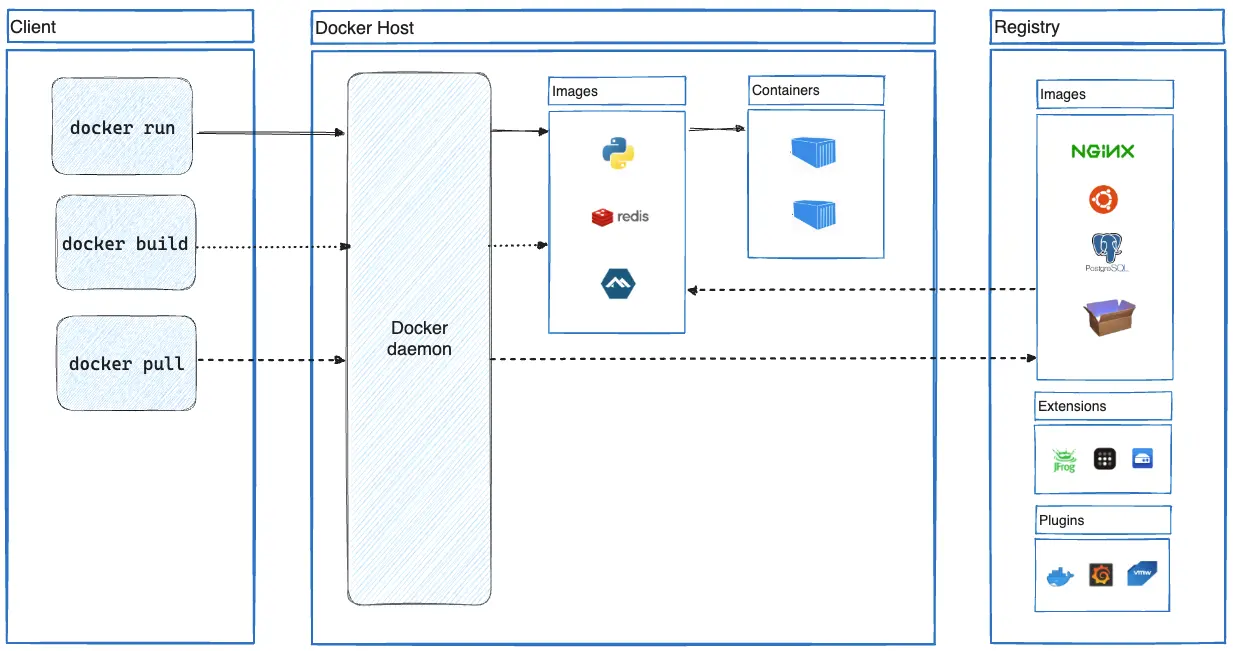
Visão geral da arquitetura do Docker. Fonte da imagem: Docker
Compreender esses conceitos básicos é essencial antes de você começar a implantar aplicativos com o Docker. Se você dominar esses princípios básicos, terá uma base sólida, o que tornará a prática prática mais eficaz.
Ocurso Introdução ao Docker podeajudar significativamente a solidificar seu conhecimento atual.
Etapa 2: Instalar o Docker
Para começar a usar o Docker, você precisará instalá-lo em seu sistema. Abaixo estão as instruções para diferentes plataformas. Para obter orientações mais detalhadas, siga os links para a documentação oficial do Docker.
1. Instalando o Docker no Windows
Requisitos:
- Windows 10 de 64 bits: Pro, Enterprise ou Education (Build 19041 ou superior)
- Windows 11 de 64 bits: Home, Pro, Enterprise ou Education
- Back-end do WSL 2
Passos:
1. Habilite o WSL 2 (Subsistema Windows para Linux):
- Abra o PowerShell como administrador.
- Execute os seguintes comandos:
dism.exe /online /enable-feature /featurename:Microsoft-Windows-Subsystem-Linux /all /norestart
dism.exe /online /enable-feature /featurename:VirtualMachinePlatform /all /norestart wsl --set-default-version 22. Instale o Docker Desktop para Windows:
- Faça o download do Docker Desktop no site oficial do Docker.
- Execute o instalador e siga as instruções.
- Selecione a opção para usar o WSL 2 como backend padrão durante a instalação.
3. Inicie o Docker Desktop:
- Inicie o Docker Desktop no menu Iniciar.
- O Docker deve iniciar automaticamente; caso contrário, inicie-o manualmente.
4. Verifique a instalação:
- Abra o PowerShell ou o prompt de comando.
- Execute o seguinte comando para verificar se o Docker está instalado corretamente:
sudo docker --versionDocumentação oficial: Docker Desktop para Windows
2. Instalando o Docker no macOS
Requisitos:
- macOS 10.15 ou mais recente
Passos:
1. Baixe o Docker Desktop para macOS:
- Acesse o site oficial do Docker e faça o download do instalador do Docker Desktop.
2. Instale o Docker Desktop:
- Abra o arquivo
.dmgque você baixou. - Arraste o ícone do Docker para a pasta Aplicativos.
3. Inicie o Docker Desktop:
- Abra o Docker na pasta Aplicativos.
- Siga o assistente de instalação para concluir a configuração.
4. Verifique a instalação:
- Abra uma janela de terminal.
- Execute o seguinte comando para verificar a instalação do Docker:
docker --versionDocumentação oficial: Docker Desktop para Mac
3. Instalando o Docker no Linux
Distribuições com suporte:
- Ubuntu
- Debian
- Fedora
- CentOS
- RHEL
Etapas para o Ubuntu/Debian:
1. Desinstale versões antigas:
- Antes de instalar o Docker Engine, remova os pacotes conflitantes usando este comando:
for pkg in docker.io docker-doc docker-compose podman-docker containerd runc; do sudo apt-get remove $pkg; done2. Configure o repositório apt do Docker:
- Execute os seguintes comandos:
sudo apt-get update
sudo apt-get install ca-certificates curl
sudo install -m 0755 -d /etc/apt/keyrings
sudo curl -fsSL https://download.docker.com/linux/ubuntu/gpg -o /etc/apt/keyrings/docker.asc
sudo chmod a+r /etc/apt/keyrings/docker.asc
echo "deb [arch=$(dpkg --print-architecture) signed-by=/etc/apt/keyrings/docker.asc] https://download.docker.com/linux/ubuntu $(. /etc/os-release && echo "$VERSION_CODENAME") stable" | sudo tee /etc/apt/sources.list.d/docker.list > /dev/null
sudo apt-get update3. Instale os pacotes do Docker:
- Instale o Docker Engine e outros componentes necessários:
sudo apt-get install docker-ce docker-ce-cli containerd.io docker-buildx-plugin docker-compose-plugin4. Verifique a instalação:
- Execute o seguinte comando para verificar se o Docker está instalado:
sudo docker --versionDocumentação oficial: Mecanismo Docker no Debian
Torne-se um engenheiro de dados
Etapa 3: Execute seu primeiro contêiner
Agora que o Docker está instalado, é hora de executar seu primeiro contêiner. Começaremos com a imagem simple hello-world, perfeita para iniciantes.
1. Abra o terminal (ou o prompt de comando no Windows) e execute o seguinte comando:
sudo docker run hello-worldEsse comando diz ao Docker para procurar a imagem hello-world localmente. Se não a encontrar, o Docker extrairá a imagem do Docker Hub e a executará.
Se o Docker estiver instalado corretamente, você verá uma mensagem que diz: "Hello from Docker!" (Olá do Docker!), juntamente com detalhes sobre como o processo do Docker funciona. Essa saída confirma que o Docker extraiu a imagem com sucesso, criou um novo contêiner e executou o código dentro dele.
Etapa 4: Crie sua primeira imagem do Docker
Nesta etapa, você criará uma imagem personalizada do Docker para um projeto simples de ciência de dados. Essa imagem incluirá Python e bibliotecas comuns de ciência de dados, como pandas, NumPy e scikit-learn.
1. Crie um novo diretório:
-
- Comece criando um novo diretório para o seu projeto e navegando até ele:
mkdir my-data-science-app
cd my-data-science-app2. Crie um Dockerfile:
Dentro desse diretório, crie um arquivo chamado Dockerfile (sem nenhuma extensão de arquivo):
# Use an official Python runtime as a parent image
FROM python:3.8-slim
# Set the working directory in the container
WORKDIR /app
# Copy the current directory contents into the container at /app
COPY . /app
# Install any needed packages specified in requirements.txt
RUN pip install --no-cache-dir -r requirements.txt
# Make port 8888 available to the world outside this container
EXPOSE 8888
# Run a Jupyter notebook server when the container launches
CMD ["jupyter", "notebook", "--ip=0.0.0.0", "--port=8888", "--no-browser", "--allow-root"]O Dockerfile faz o seguinte:
FROM python:3.8-slim: Isso define a imagem base para o Python 3.8 em sua variante slim, uma versão mínima do Python, ideal para um ambiente leve de ciência de dados.WORKDIR /app: Isso define o diretório de trabalho dentro do contêiner como /app. Todos os comandos subsequentes serão executados nesse diretório.COPY . /app: Isso copia todos os arquivos do seu diretório atual na máquina host e os coloca no diretório/appno contêiner. Isso normalmente inclui seus scripts de ciência de dados e arquivos de configuração.RUN pip install --no-cache-dir -r requirements.txt: Isso instala as bibliotecas Python listadas emrequirements.txt. As bibliotecas comuns para ciência de dados incluem pandas, NumPy e scikit-learn.EXPOSE 8888: Isso torna a porta 8888 disponível para o computador host, a porta padrão dos notebooks Jupyter.CMD ["jupyter", "notebook", "--ip=0.0.0.0", "--port=8888", "--no-browser", "--allow-root"]: Esse comando inicia um servidor de notebook Jupyter quando o contêiner é iniciado, tornando-o acessível a partir do seu navegador da Web.
3. Crie um arquivo requirements.txt:
No mesmo diretório, crie um arquivo requirements.txt para listar os pacotes Python de que seu aplicativo precisa:
pandas
numpy
scikit-learn
matplotlibEsse arquivo lista as bibliotecas Python que serão instaladas dentro do seu contêiner do Docker.
4. Crie a imagem do Docker:
- Com o Dockerfile e o site
requirements.txtprontos, crie sua imagem do Docker usando o seguinte comando:
sudo docker build -t my-data-science-app .O comando acima faz o seguinte:
docker build: Inicia o processo de criação de uma imagem do Docker.-t my-data-science-app: A opção -t marca a imagem como "my-data-science-app"..: O ponto no final especifica o contexto de compilação, que é o diretório atual. O Docker usará os arquivos desse diretório para criar a imagem.
5. Execute a imagem do Docker:
Quando o processo de compilação estiver concluído, você poderá executar sua nova imagem do Docker como um contêiner:
sudo docker run -p 8888:8888 my-data-science-appVamos detalhar o comando:
docker run: Executa um contêiner com base na imagem especificada.-p 8888:8888: A opção -p mapeia a porta 8888 no seu computador local para a porta 8888 dentro do contêiner, permitindo que você acesse o servidor do Jupyter Notebook navegando paralocalhost:8888no seu navegador da Web.my-data-science-app: Isso especifica a imagem a ser executada.
Etapa 5: Use o Docker Compose
O Docker Compose é uma ferramenta essencial para gerenciar aplicativos com vários contêineres. Em um projeto de ciência de dados, você pode precisar de contêineres separados para diferentes componentes, como um notebook Jupyter, um banco de dados para armazenar dados e uma ferramenta de visualização de dados.
O Docker Compose permite que você defina esses serviços em um único arquivo YAML, facilitando a ativação de todo o seu ambiente de ciência de dados com um único comando.
1. Crie um arquivo docker-compose.yml:
- No diretório do seu projeto, crie um arquivo chamado
docker-compose.ymle escreva as seguintes linhas no arquivo:
version: '3.8'
services:
jupyter:
image: jupyter/scipy-notebook:latest
volumes:
- ./notebooks:/home/joelwembo/work
ports:
- "8888:8888"
environment:
- JUPYTER_ENABLE_LAB=yes
postgres:
image: postgres:13-alpine
environment:
POSTGRES_USER: myuser
POSTGRES_PASSWORD: mypassword
POSTGRES_DB: mydatabase
volumes:
- postgres_data:/var/lib/postgresql/data
ports:
- "5432:5432"
redis:
image: redis:alpine
ports:
- "6379:6379"
volumes:
postgres_data:
Vamos detalhar o que o arquivo Docker Compose faz:
version: '3.8': Especifica a versão do formato de arquivo do Docker Compose. A versão 3.8 é uma versão comumente usada que oferece suporte a muitos recursos.services:: A seção de serviços define os diferentes contêineres (serviços) que compõem o seu aplicativo.jupyter:: Esse serviço representa um ambiente de notebook Jupyter essencial para a análise interativa de dados.image: jupyter/scipy-notebook:latest: Isso especifica a imagem do Docker a ser usada para o notebook Jupyter, que inclui bibliotecas populares de ciência de dados, como NumPy, pandas e matplotlib.volumes: - ./notebooks:/home/joelwembo/work: Isso monta o diretório de notebooks no computador host em/home/joelwembo/workdentro do contêiner, permitindo que você mantenha e compartilhe seus notebooks. Observação: Esse é o meu caminho pessoal, e o seu deve ser diferente.ports: - "8888:8888": Isso mapeia a porta 8888 no seu computador host para a porta 8888 no contêiner, que é a porta padrão para os notebooks Jupyter.environment: - JUPYTER_ENABLE_LAB=yes: Isso habilita o JupyterLab, uma interface mais avançada para você trabalhar com notebooks Jupyter.postgres:: Esse serviço executa um banco de dados PostgreSQL, que é frequentemente usado para armazenar e gerenciar grandes conjuntos de dados em projetos de ciência de dados.image: postgres:13-alpine: Isso especifica a imagem do Docker para o PostgreSQL versão 13, com base na distribuição leve do Alpine Linux.environment:: Essas variáveis de ambiente configuram o banco de dados com um usuário, uma senha e um nome de banco de dados.volumes: - postgres_data:/var/lib/postgresql/data: Isso monta um volume do Docker para manter os dados do banco de dados fora do contêiner, para que os dados não sejam perdidos quando o contêiner for interrompido.ports: - "5432:5432": Isso mapeia a porta 5432 no seu computador host para a porta 5432 no contêiner, a porta padrão do PostgreSQL.redis:: Esse serviço executa um servidor Redis, que pode ser usado como um cache ou armazenamento rápido de dados na memória.image: redis:alpine: Isso especifica a imagem do Redis usando a variante leve do Alpine.ports: - "6379:6379": Isso mapeia a porta 6379 no seu computador host para a porta 6379 no contêiner, a porta padrão do Redis.volumes:: Esta seção define volumes nomeados que podem ser compartilhados entre serviços ou persistir dados entre reinicializações de contêineres.postgres_data:: Isso cria um volume nomeado para persistir os dados do PostgreSQL.
Para iniciar seu aplicativo de vários contêineres, basta executar o seguinte:
sudo docker compose upEsse comando cria as imagens (se necessário) e inicia os contêineres definidos no seu arquivo docker-compose.yml. Ele abre o aplicativo da Web e o serviço Redis, permitindo que eles se comuniquem entre si conforme definido.
Agora você implantou seu primeiro aplicativo Docker! Você não acha isso ótimo? Agora, vamos elaborar um plano para seu aprendizado contínuo.
Um exemplo de plano de aprendizado para o Docker
Aqui está um plano semanal que você pode seguir. Sinta-se à vontade para adaptá-lo às suas necessidades específicas.
Se você precisa de um caminho mais definido, o treinamento de habilidades em Containerization and Virtualization with Docker and Kubernetes é perfeito para você. Ele contém quatro cursos essenciais.
Semana 1: Familiarize-se com os conceitos básicos do Docker
- Objetivo: Compreender os principais conceitos e comandos básicos do Docker.
- Tarefas:
- Instale o Docker e configure o Docker Desktop.
- Aprenda os comandos do Docker:
docker run,docker ps,docker stop,docker rm, etc. - Execute contêineres simples para ferramentas de exploração de dados, como Ubuntu ou Alpine, e experimente comandos básicos.
- Explore imagens oficiais do Docker e execute contêineres para ferramentas básicas de visualização (por exemplo, um contêiner simples do matplotlib).
- Recursos: Curso de Conceitos de Containerização e Virtualização, curso de Introdução ao Docker.
Semana 2: Criar e executar imagens do Docker para ferramentas de dados
- Objetivo: Aprenda a criar e gerenciar imagens personalizadas do Docker.
- Tarefas:
- Escreva um Dockerfile para um ambiente básico de análise de dados (por exemplo, Python com Pandas e NumPy).
- Crie a imagem do Docker usando o docker build.
- Execute contêineres a partir de sua imagem personalizada e teste ferramentas de dados como o Jupyter Notebook.
- Crie Dockerfiles para TensorFlow e PostgreSQL, garantindo a configuração e a vinculação adequadas.
- Recursos: Curso de introdução ao Docker.
Semana 3: Explore o Docker Compose
- Objetivo: Compreender e utilizar o Docker Compose para configurações de vários contêineres.
- Tarefas:
- Instale o Docker Compose e aprenda seus conceitos básicos.
- Escreva arquivos
docker-compose.ymlpara definir aplicativos com vários contêineres. - Pratique com exemplos como a configuração de um aplicativo da Web com um banco de dados de back-end (por exemplo, um aplicativo Flask com PostgreSQL).
- Faça experiências com diferentes configurações e dependências de serviço.
- Recursos: Curso de Docker intermediário.
Semana 4: Mergulhe fundo na rede e nos volumes do Docker
- Objetivo: Domine os recursos de rede e armazenamento do Docker.
- Tarefas:
- Saiba mais sobre as redes do Docker e como criá-las (ponte, host, sobreposição).
- Pratique a criação de redes personalizadas e a conexão de contêineres a elas.
- Explore os volumes do Docker para armazenamento persistente e pratique a criação e o gerenciamento deles.
- Implemente uma configuração em que os contêineres se comuniquem por meio de uma rede personalizada e usem volumes para persistência de dados.
- Recursos: Curso de Docker intermediário.
Semana 5: Implantar e gerenciar contêineres do Docker na produção
- Objetivo: Compreender a implantação e o gerenciamento de contêineres na produção.
- Tarefas:
- Aprenda as práticas recomendadas para a implantação de contêineres do Docker (por exemplo, usando o Docker Hub ou um registro privado).
- Explore a orquestração de contêineres com o Docker Swarm: criação e gerenciamento de serviços.
- Entenda como dimensionar contêineres e gerenciar logs.
- Experimente a implantação de um aplicativo em contêiner em um ambiente de preparação ou produção.
- Recursos: Curso de Docker intermediário.
Semana 6: Introdução ao Kubernetes para orquestração de contêineres
- Objetivo: Familiarize-se com o Kubernetes para dimensionar e gerenciar aplicativos em contêineres.
- Tarefas:
- Instale e configure um ambiente Kubernetes local (por exemplo, Minikube ou Kind).
- Aprenda os conceitos básicos do Kubernetes: pods, serviços, implantações e namespaces.
- Implante um aplicativo simples em contêiner no Kubernetes.
- Explore o dimensionamento e o gerenciamento de aplicativos com o Kubernetes, concentrando-se no manuseio de uma ferramenta de dados em contêineres como o Jupyter.
- Recursos: Curso de introdução ao Kubernetes.
Dicas e maneiras de aprender a usar o Docker
Por fim, aqui estão algumas dicas e práticas recomendadas para ajudar você a acelerar seu caminho de aprendizado do Docker.
Pratique regularmente
A chave para você dominar o Docker é a prática consistente e prática. Comece trabalhando em projetos pessoais, como a conteinerização de um site simples ou a configuração de um ambiente de desenvolvimento local.
À medida que você se sentir mais confortável, desafie-se com tarefas mais complexas, como a criação de um aplicativo com vários contêineres ou a implantação de um servidor da Web.
A experimentação regular com diferentes casos de uso, como a criação de imagens personalizadas do Docker ou a configuração deum pipeline de CI/CD,aprofundará sua compreensão e ajudará a solidificar os principais conceitos. Além disso, participar de desafios ou exercícios on-line do Docker é uma ótima maneira de testar e aprimorar suas habilidades de forma estruturada e orientada por metas.
Use recursos on-line
Os recursos on-line são inestimáveis para você aprender o Docker. A documentação oficial do Docker é um excelente ponto de partida, pois oferece informações confiáveis e atualizadas.
Além disso, há muitos cursos abrangentes disponíveis em plataformas como o DataCamp, que podem ajudar a orientar você no processo de aprendizagem.
Para aqueles que preferem o aprendizado visual, os tutoriais do YouTube do canal oficial do Docker e de outros educadores fornecem conteúdo útil e acessível para reforçar sua compreensão.
Participe da comunidade Docker
O envolvimento com a comunidade do Docker é outra maneira poderosa de avançar seu aprendizado. Participe de fóruns como o Docker Community Forums e o Reddit para trocar ideias, fazer perguntas e compartilhar experiências com outros alunos e profissionais.
Participar de encontros, webinars ou conferências do Docker também é uma ótima maneira de se manter atualizado com as tendências do setor e ampliar sua rede de contatos.
Trabalhar em projetos de código aberto
Contribuir com projetos de código aberto que utilizam o Docker pode ser uma maneira fantástica de ganhar experiência prática e real.
Sites como o GitHub oferecem oportunidades de colaboração em projetos relacionados ao Docker, permitindo que você aprenda com outras pessoas e aplique suas habilidades em diversos contextos. A colaboração inerente ao trabalho de código aberto ajuda a expor você a diferentes abordagens e soluções, promovendo uma compreensão mais profunda dos recursos do Docker.
Mantenha-se atualizado
Por fim, manter-se atualizado com os últimos desenvolvimentos do Docker é essencial para manter a proficiência. Fique de olho no blog oficial do Docker e nas notas de versão para obter atualizações sobre novos recursos ou alterações. Participar de discussões da comunidade em fóruns e mídias sociais também informará você sobre tendências emergentes e práticas recomendadas, ajudando-o a aperfeiçoar continuamente suas habilidades no Docker.
Com a prática regular, o envolvimento ativo da comunidade e o aprendizado contínuo, você criará uma base sólida no Docker e permanecerá equipado para lidar com os desenvolvimentos mais recentes na área.
Conclusão
O Docker revolucionou a implantação de aplicativos e o gerenciamento de dados ao empacotar aplicativos e suas dependências em contêineres isolados. Isso resolve desafios comuns, como inconsistências de ambiente, e garante que os fluxos de trabalho permaneçam consistentes, dimensionáveis e eficientes para os profissionais de dados.
Este guia fornece as etapas fundamentais para você dominar o Docker, desde os principais conceitos até as implementações práticas. Para aprofundar ainda mais seu conhecimento, considere explorar recursos adicionais, como os cursos Introdução ao Docker e Docker Intermediário no DataCamp. À medida que você avança, expandir suas habilidades com ferramentas de orquestração como o Kubernetes é igualmente importante - confira o curso Introdução ao Kubernetes para começar.
Praticando regularmente, usando os recursos disponíveis e mantendo-se engajado com a comunidade, você poderá desbloquear todo o potencial do Docker para gerenciar ambientes de dados complexos.
Obtenha a certificação para a função de engenheiro de dados dos seus sonhos
Nossos programas de certificação ajudam você a se destacar e a provar que suas habilidades estão prontas para o trabalho para possíveis empregadores.

Perguntas frequentes
Quanto tempo você leva para aprender o Docker?
O tempo que você leva para aprender o Docker depende do seu nível de experiência. Para iniciantes, você pode levar alguns dias para se familiarizar com os conceitos básicos, como contêineres, imagens e Dockerfiles. Para que você tenha uma compreensão mais profunda, incluindo conceitos como Docker Compose e Kubernetes, pode levar algumas semanas de prática regular.
Preciso aprender Kubernetes depois do Docker?
Embora o Docker seja essencial para a conteinerização, o Kubernetes é valioso para gerenciar e orquestrar implantações em grande escala em vários contêineres. Depois de dominar o Docker, é altamente recomendável aprender o Kubernetes para trabalhar em aplicativos complexos ou quando você precisar automatizar o dimensionamento e o gerenciamento de contêineres.
Que projetos posso criar para praticar o Docker?
Para ganhar experiência prática com o Docker, você pode começar com pequenos projetos, como a conteinerização de um site pessoal ou a configuração de um ambiente de desenvolvimento local para um aplicativo da Web. À medida que você avança, tente criar um aplicativo de vários contêineres com o Docker Compose ou implantar um pipeline simples de CI/CD. Você também pode praticar contribuindo para projetos de código aberto que usam o Docker.
O Docker é necessário para os profissionais de dados?
Sim, o Docker é incrivelmente útil para profissionais de dados. Ele permite que você crie ambientes reproduzíveis que garantem que seus pipelines de dados funcionem de forma consistente do desenvolvimento à produção. O Docker também simplifica o gerenciamento de dependências e aprimora a colaboração entre equipes, tornando-o uma ferramenta essencial para fluxos de trabalho de dados modernos.
Quais são os melhores recursos para você aprender o Docker?
Alguns dos melhores recursos para você começar a aprender o Docker incluem:
- Documentação oficial do Docker
- Introdução do DataCamp Introdução ao Docker e Docker intermediário da DataCamp
- Tutoriais do YouTube do canal oficial do Docker
- Fóruns da comunidade do Docker e repositórios do GitHub para aprendizado prático e colaboração